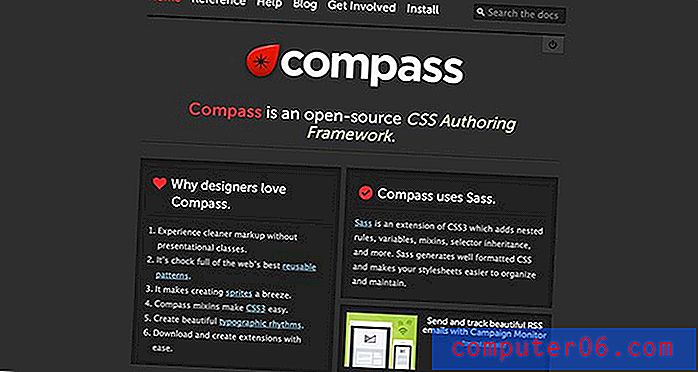Recensione di Explaindio
3, 5 su 5
Puoi fare video ma ci vuole tempo prezzo
4 su 5
Economico rispetto alle alternative facilità d'uso
3 su 5
Interfaccia complessa, non così facile da usare supporto
3, 5 su 5
Alcuni tutorial, risposta e-mail lenta
Riepilogo rapido
Explaindio si vanta che nessun altro software sul mercato è così economico e flessibile. Sebbene ciò possa o meno essere vero, offre una grande cassetta degli attrezzi per coloro che desiderano realizzare video animati o esplicativi in stile lavagna o cartone animato.
Il software è principalmente pubblicizzato come uno strumento per gli esperti di marketing su Internet, che è una designazione corretta. Per gli educatori o altri gruppi non commerciali, probabilmente staresti meglio con VideoScribe, un altro strumento di animazione della lavagna che è più facile da usare ma anche più costoso.
Explaindio è complesso e può richiedere del tempo per imparare. Inoltre, offre solo un piano di acquisto annuale. L'acquisto del programma ti darà accesso agli aggiornamenti durante l'anno, ma non agli aggiornamenti (vale a dire che il passaggio da 2.0 a 3.0 non è coperto, ma da 3.1 a 3.2 lo è).
Cosa mi piace
- Biblioteca di scene animate pre-realizzate
- La sequenza temporale è flessibile e offre un controllo preciso degli elementi
- Importa i tuoi file, dai caratteri alle creazioni 3D
- L'interfaccia non intuitiva è difficile da usare
- Libreria multimediale gratuita limitata
- Scarsa funzionalità audio
Spiegazione 3.0
Valutazione complessiva: 3, 5 su 5 Windows / macOS, $ 59 + all'anno Visita il sitoNavigazione veloce
// Perché dovresti fidarti di me?
// Cos'è Explaindio?
// Sperimentando con Explaindio 3.0
// Ragioni alla base della mia recensione e valutazioni
// Alternative a Explaindio
// Conclusione
Perché dovresti fidarti di me?
Ciao, sono Nicole Pav e ho amato sperimentare tutti i tipi di tecnologia sin da quando ero bambina. Proprio come te, ho fondi limitati per il software di cui ho bisogno, ma può essere difficile sapere esattamente come un programma soddisferà le mie esigenze. Come consumatore, dovresti sempre essere in grado di capire cosa c'è in un programma prima di scaricarlo, indipendentemente dal fatto che il software sia pagato o gratuito.
Ecco perché sto scrivendo queste recensioni, complete di schermate del tempo che ho trascorso effettivamente utilizzando il software. Con Explaindio, ho trascorso diversi giorni a provare il programma per dimensioni. Ho tentato di utilizzare quasi tutte le funzionalità che ho trovato e ho persino contattato il loro servizio clienti via e-mail per saperne di più sul supporto per il programma (leggi di più su questo in "Ragioni alla base della mia recensione e valutazioni" o nella sezione "Uso dei media > Visuals ").
Explaindio è stato acquistato interamente con un budget privato, come puoi vedere nello screenshot, e non sono stato autorizzato a rivedere positivamente questo software in alcun modo.

Che cos'è Explaindio?
Explaindio è uno strumento versatile per la creazione di video animati. Ti permetterà di implementare elementi in diversi stili, come una lavagna, figure e immagini 3D o altri preset. L'interfaccia è basata sul trascinamento della selezione.
Le caratteristiche principali includono:
- Crea video esplicativi o di marketing
- Usa diversi stili o tipi di file in un singolo progetto
- Disegna dalla loro biblioteca o usa i tuoi media
- Esporta il progetto finale in diversi formati
È gratis?
No, Explaindio non è gratuito e NON offre una prova gratuita. Offrono due opzioni di abbonamento, una licenza personale e una commerciale. L'unica differenza tra i due è un extra di $ 10 all'anno e la possibilità di rivendere i video che produci con il tuo software.
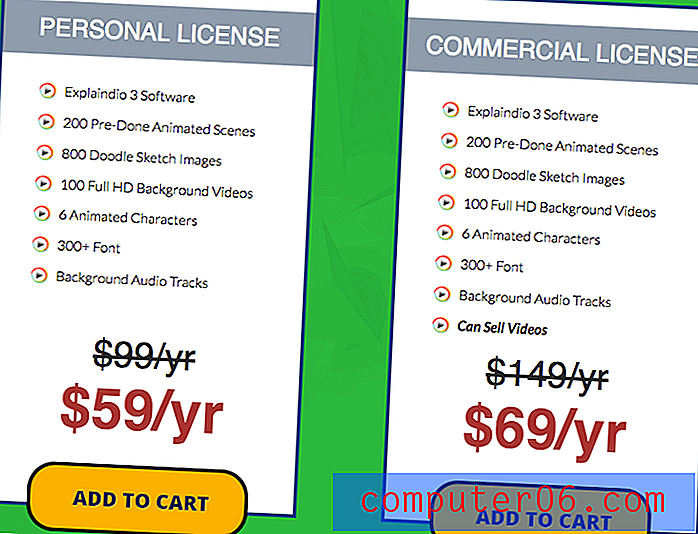
L'acquisto del programma ti dà accesso per un anno. Dopo dodici mesi, ti verrà addebitato nuovamente un altro anno di accesso. Rispetto a strumenti simili, questo è molto economico, ma Explaindio non offre un abbonamento mensile o un acquisto una tantum. Anche se vuoi il programma solo per pochi mesi, dovrai pagare per l'intero anno.
Come lo scarico?
Explaindio non ha un download disponibile fino all'acquisto del programma. Al momento dell'acquisto, ti verranno inviati i dettagli di accesso via email e dovrai accedere al portale dei membri https://account.explaindio.com/. Questo link non si trova sul loro sito, il che rende quasi impossibile trovarlo per i non utenti.
Una volta effettuato l'accesso, verrai accolto con una pagina dei dettagli dell'account in cui puoi scaricare il programma.
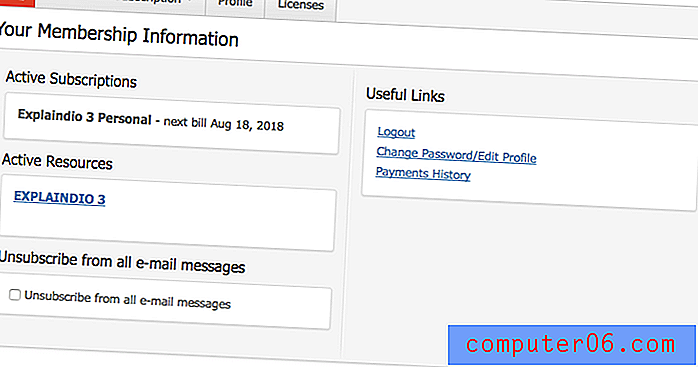
Nella sezione "Risorse attive", seleziona Explaindio 3 e scorri gli annunci fino a trovare il pulsante di download. Alcuni file ZIP iniziano subito a scaricare. Dopo aver decompresso, dovrai aprire il file PKG e completare l'installazione. Questo è diverso dalla più moderna installazione DMG che potresti avere familiarità e richiede di fare clic attraverso sei passaggi.
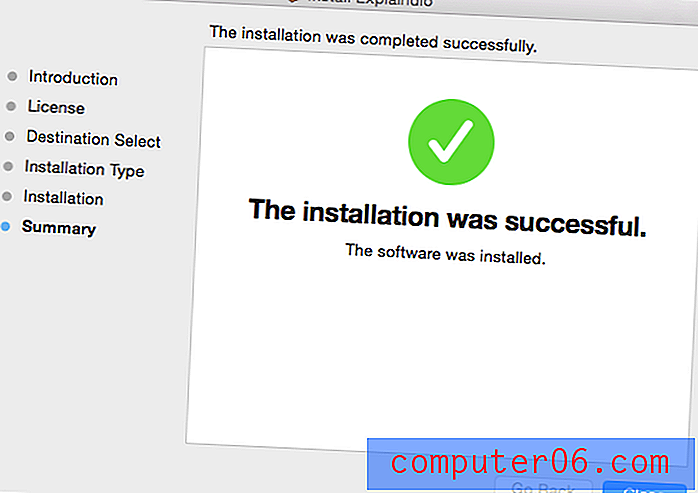
Al termine dell'installazione, il programma sarà nella cartella dell'applicazione. Nota: questo processo è per Mac e sarà diverso se si utilizza un computer Windows.
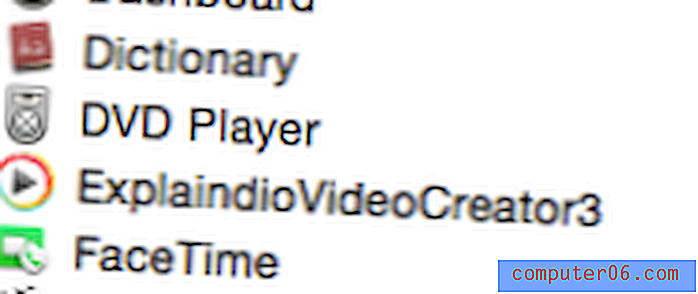
Dalla cartella delle applicazioni, è possibile aprire Explaindio per la prima volta. Mi aspettavo subito una schermata di accesso. Invece, mi è stato detto che dovevo installare un aggiornamento. Questo è stato molto confuso, considerando che qualsiasi programma scaricato dovrebbe venire nella versione più recente.
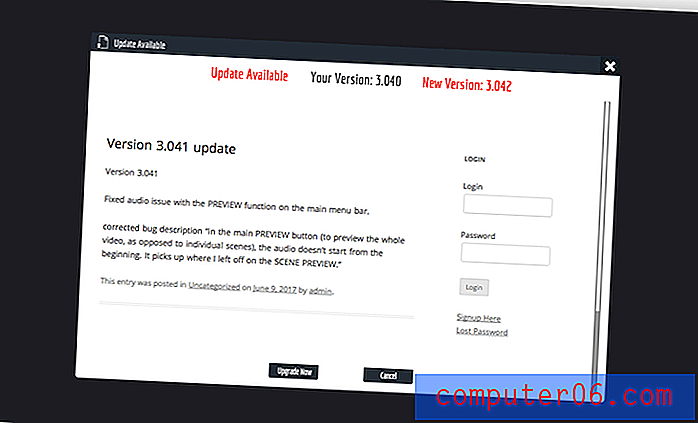
Il programma ha terminato l'aggiornamento entro 30 secondi e l'ho riaperto per ottenere una schermata di accesso, in cui ho dovuto copiare la chiave di licenza dall'e-mail di conferma dell'account.
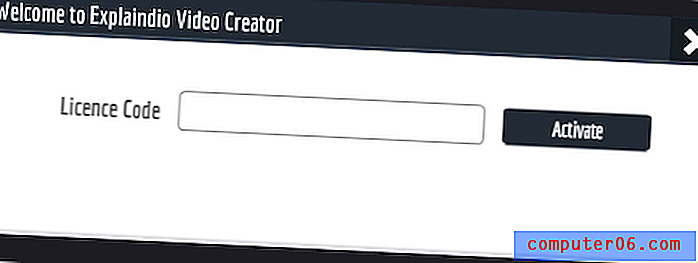
Successivamente, il programma si è aperto alla schermata di modifica principale ed ero pronto per iniziare i test e gli esperimenti.
È sicuro?
Sì, Explaindio è un software sicuro. Sono in giro da circa il 2014 e hanno una vasta base di clienti. Il sito Web passa le scansioni da Norton Safe Web e il programma installato non è pericoloso per il tuo computer. È semplice passare dalla cartella ZIP alle applicazioni e la sua interazione principale con il computer è esportare o importare i file scelti.
Come si confronta con VideoScribe?
Ho creato il mio grafico per confrontare VideoScribe ed Explaindio .
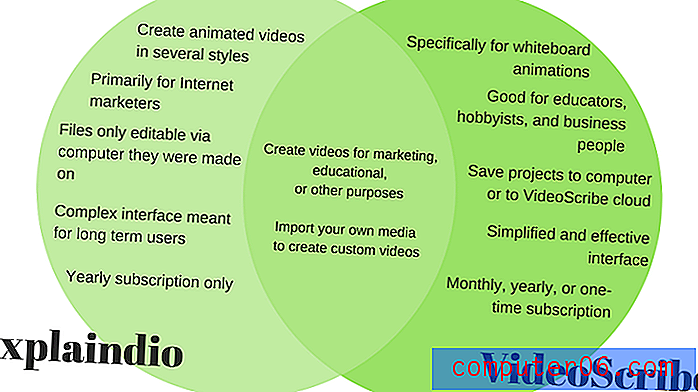
Il software scelto si riduce a ciò per cui si desidera utilizzarlo, non alle sue singole funzionalità. Certo, Explaindio ha il supporto 3D, cosa che VideoScribe non ha. Ma nessuno dei due software può affermare che l'altro sia "inflessibile".
Mentre Explaindio potrebbe adattarsi meglio a un marketer di Internet in una posizione a lungo termine con un cliente che desidera animazioni estremamente complesse, VideoScribe sarebbe una scelta migliore per un educatore che ha bisogno di un singolo video specificamente nello stile della lavagna e ha pochissimo tempo libero per imparare un programma complesso.
Quindi, Explaindio potrebbe essere più versatile al valore nominale, gli utenti non dovrebbero scartare la bellezza di un programma creato per uno scopo più specifico. Prendi in considerazione ogni programma nell'ambito del progetto che stai tentando di completare.
Sperimentare con Explaindio 3.0
Ho imparato come utilizzare il programma nel corso di pochi giorni attraverso esercitazioni e sperimentazioni. Tutto sotto è compilato da ciò che ho imparato. Tuttavia, alcuni dettagli o schermate potrebbero apparire leggermente diversi se si utilizza un PC anziché un computer Mac.
Interfaccia, sequenza temporale e scene
Quando apri Explaindio per la prima volta, l'interfaccia è travolgente. La barra dei menu nella parte superiore contiene circa 20 diversi pulsanti. La sequenza temporale è posizionata proprio sotto questa, dove è possibile aggiungere scene o modificare file multimediali. Infine, l'area di disegno e il riquadro di modifica si trovano nella parte inferiore dello schermo. Nota che quest'area cambierà a seconda di cosa stai lavorando.
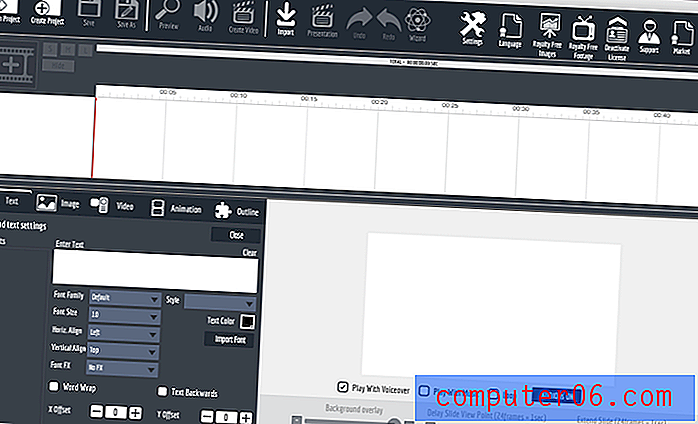
Non potrai fare nulla finché non fai clic su "Crea progetto" in alto a sinistra. Questo ti chiederà di nominare il tuo progetto prima di tornare all'interfaccia mostrata sopra.
Il tuo primo passo dovrebbe essere quello di aggiungere una scena facendo clic sull'icona che sembra essere una striscia di pellicola con un plus nel mezzo. Ti verrà chiesto di creare una nuova diapositiva o aggiungere una scena dalla tua libreria personale. Scegli il primo, poiché il secondo è utilizzabile solo se hai precedentemente salvato in un formato specifico.
La metà inferiore dell'editor cambierà per riflettere il fatto che ora stai modificando una scena. È possibile utilizzare i pulsanti nella parte inferiore dell'editor per aggiungere file multimediali da vari formati.
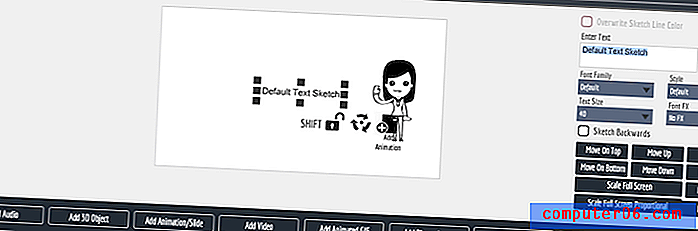
Scegli "chiudi tela" per tornare all'editor principale ed uscire dall'interfaccia di aggiunta dei media drag-and-drop.
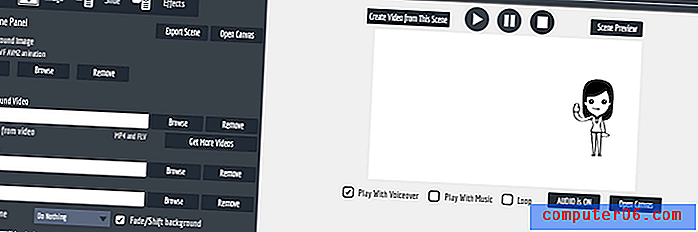
In questa sezione, avrai opzioni che dipendono dal tipo di media che è stato aggiunto alla scena. Se guardi sul lato sinistro, puoi vedere una scheda per "immagine" che ti permetterà di regolare alcune funzioni di animazione. Per modificare altri elementi della scena, devi selezionarli nella sequenza temporale per visualizzare le opzioni nell'editor.
Puoi anche modificare aspetti dell'intera scena qui come lo sfondo della scena e la voce fuori campo.
La cronologia è estremamente versatile per un programma così economico. Offre la possibilità di riorganizzare i contenuti multimediali all'interno delle scene, supporta animazioni sovrapposte e consente di creare spazi vuoti se necessario.

Ogni elemento in una scena occupa una riga nella sequenza temporale. La barra grigia indica per quanto tempo l'animazione è multimediale e può essere trascinata lungo la linea temporale per cambiare quando appare sullo schermo. L'ordine in cui ogni elemento multimediale appare verticalmente è l'ordine in cui sembra essere impilato (ovvero gli elementi più in alto sono i più avanti e visibili), ma la disposizione delle barre grigie determina quali elementi si animano e appaiono per primi.
Ogni scena ha il proprio stacking multimediale e i media di una scena non possono essere spostati in modo da animarsi in un'altra.
Utilizzando i media
In Explaindio, i media sono disponibili in diversi formati e per vari usi. Dalla musica di sottofondo a voice over, testo e visualizzazioni, i media sono ciò che creerà il tuo video. Ecco un'introduzione a come viene utilizzato all'interno del programma e che tipo di funzionalità o limitazioni potresti dover affrontare.
Visuals
I media visivi sono disponibili in diversi formati. Il primo è il più semplice: file di schizzo SVG per la creazione di personaggi e icone animati in stile lavagna. Explaindio ha una discreta libreria gratuita di questi:
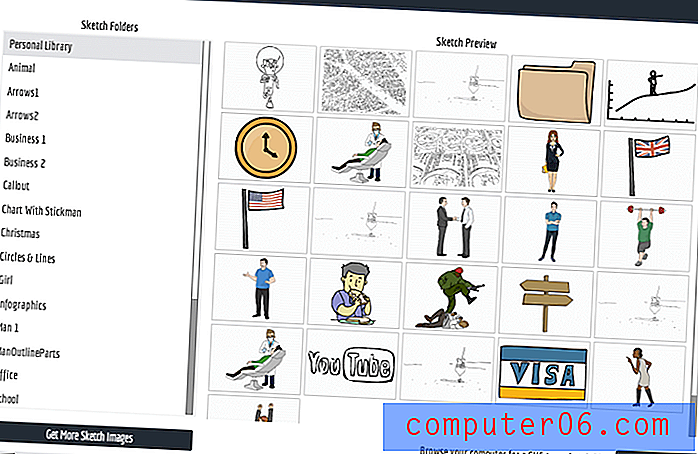
Cliccando su uno lo aggiungerai alla tua tela, comprese le sue animazioni pre-fatte. In alternativa, è possibile scegliere un'immagine bitmap o non vettoriale da aggiungere al progetto. Le immagini bitmap sono PNG e JPEG.
Puoi inserirlo dal tuo computer o Pixabay, con cui Explaindio si integra. Ho provato questa funzione con una foto di una mappa del mondo e ho avuto grandi risultati. A differenza di molti altri programmi di lavagna, Explaindio ha effettivamente creato un percorso per l'immagine e lo ha disegnato in modo molto simile a un SVG.
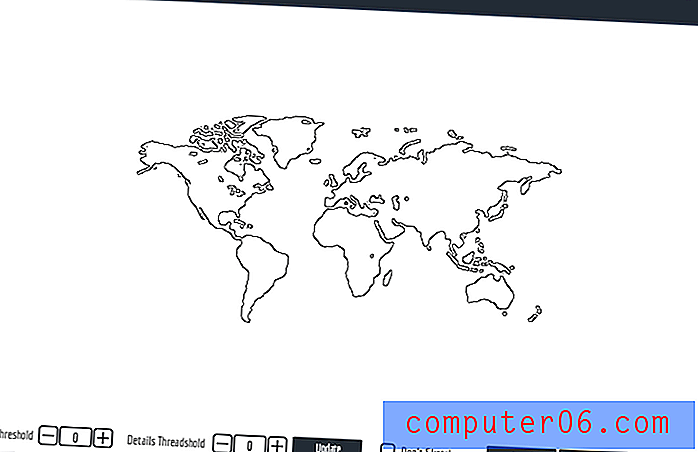
Durante l'importazione, ero confuso perché l'intera immagine non veniva visualizzata nella schermata di caricamento (mostrata sopra), ma sono rimasto piacevolmente sorpreso dai risultati.
https://youtu.be/wrDf4lzYz_EIl video non può essere caricato perché JavaScript è disabilitato: Bitmap Map (Demo Video Made via Explaindio) (https://youtu.be/wrDf4lzYz_E)Come puoi vedere, il bitmap JPEG è stato convertito in uno stile lavagna, animazione disegnata. Ho anche provato a importare una GIF ma ho avuto meno successo. Sebbene sia stato animato come un SVG o JPEG nel programma e sia apparso disegnato, le parti mobili in movimento della GIF non si sono animate e l'immagine è rimasta ferma.
Successivamente, ho provato ad aggiungere un video in formato MP4. All'inizio, ho pensato che fosse fallito quando ho visto la seguente schermata bianca:
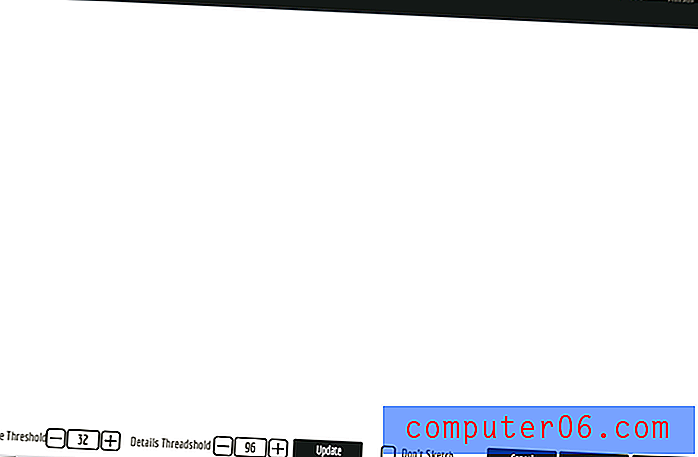
Tuttavia, ho presto scoperto che il programma utilizzava semplicemente il primo fotogramma del mio video (bianco vuoto) come anteprima. Nell'animazione attuale, il video è apparso nella timeline e riprodotto all'interno del progetto Explaindio che avevo creato.
Successivamente, ho tentato di utilizzare il supporto "Animazione / Diapositiva". Mi è stata data la possibilità di importare una diapositiva Explaindio o un'animazione flash. Dato che non ho animazioni flash e non avevo idea di dove trovarne una, sono andato con la diapositiva Explaindio e sono stato reindirizzato a una libreria di preset.
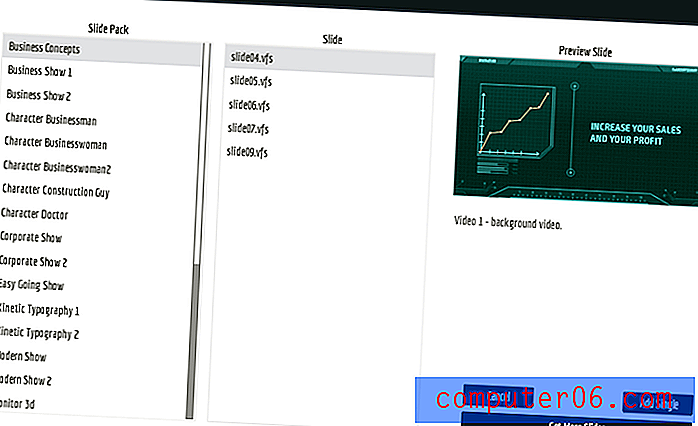
La maggior parte delle opzioni predefinite erano in realtà piuttosto belle. Tuttavia, non sono riuscito a capire come modificarli e sostituire il testo di riempimento con il mio. Ho contattato il supporto per questa confusione (pulsante in alto a destra del programma).
Una volta creato un ticket, mi è stata inviata un'e-mail automatica che mi chiedeva di creare un account con il team di supporto per controllare lo stato del mio ticket, nonché una nota:
"Un rappresentante dell'assistenza esaminerà la tua richiesta e ti invierà una risposta personale. (Di solito entro 24 - 72 ore). La risposta potrebbe essere ulteriormente ritardata durante il lancio del prodotto e nei fine settimana. "
Ho inviato il mio biglietto il sabato alle 14:00 circa. Non ho avuto risposta entro 24 ore, ma l'ho valutato fino al fine settimana.
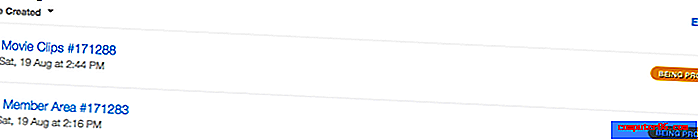
Non ho ricevuto risposta fino al mercoledì successivo, e anche allora è stato piuttosto inutile. Mi hanno reindirizzato alle FAQ che avevo già verificato e hanno collegato alcuni tutorial realizzati dagli utenti da YouTube.
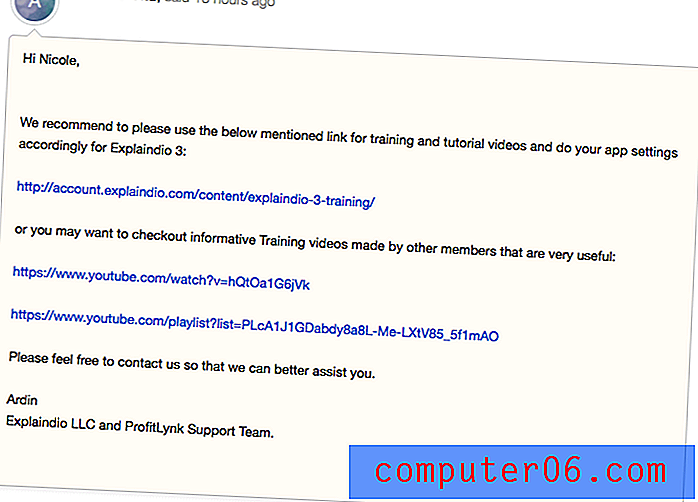
Supporto non esattamente stellare. Hanno anche chiuso il biglietto dopo aver risposto. Nel complesso, l'esperienza è stata insoddisfacente.
Infine, ho sperimentato la funzione di file 3D. Quando sono andato a importare un file, sono stato accolto con una libreria predefinita di sei file con un'estensione che non avevo mai visto prima e senza opzioni di anteprima.
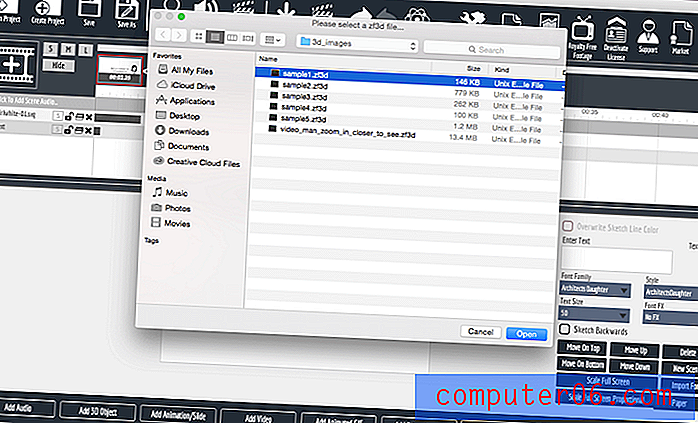
Ho aggiunto ognuno a una diapositiva diversa e ho ridotto la durata della riproduzione di un paio di secondi per ogni animazione.
https://youtu.be/5-0yOh6eFrMIl video non può essere caricato perché JavaScript è disabilitato: 3D Objects Video Made using Explaindio (di Nicole) (https://youtu.be/5-0yOh6eFrM)Come puoi vedere dalla clip, ogni animazione sembrava più strana della precedente. Quando mai avrei bisogno di un'animazione 3D di una cerniera che collega due assi di legno? I loro usi sembravano stranamente specifici e non ho ancora idea del perché Explaindio avrebbe mai promosso questa funzione tanto quanto fanno sul loro sito.
Per una serie così esigua di clip pre-fatte, mi aspetterei che sarebbe facile trovare file di terze parti in sostituzione, ma anche se qualcuno che ha lavorato con vari programmi CAD, non ho idea di cosa sia un ".zf3d" il file è. Questo non è un file che troverai in un database di azioni gratuite. Immagino che il gioco qui sia che vogliono che tu acquisti un altro programma che si integri con Explaindio per sfruttare appieno la funzione 3D.
Audio
Il suono darà vita al tuo video. È una forma importante di media all'interno di qualsiasi video che crei. Explaindio in realtà fa un ottimo lavoro spiegando come funzionano le loro funzioni audio in questo video dai tutorial dei membri:
https://youtu.be/bX_Xu4SmAzQIl video non può essere caricato perché JavaScript è disabilitato: Come aggiungere audio (https://youtu.be/bX_Xu4SmAzQ)Vorrei fare alcuni punti aggiuntivi. Innanzitutto, se registri l'audio all'interno del programma, non ci sono rimedi. Devi andare tutto bene al primo tentativo o ricominciare dall'inizio se non parli. Per correggere questo, ti consigliamo di utilizzare un programma di terze parti come Quicktime o Audacity per creare un MP3 per il voice-over.
In secondo luogo, non posso dire di essere contento delle canzoni di sottofondo predefinite. Con solo 15 tracce tra cui scegliere, almeno speri in qualche varietà. Invece, ti vengono consegnate quindici tracce così drammatiche che non potrebbero mai essere utilizzate in un video di marketing. Titoli come "Battle Hymn" e "Epic Theme" dovrebbero essere una palese bandiera rossa che Explaindio vuole che tu scelga "Ottieni più tracce" e acquisti dal loro mercato.
Ecco una canzone di Youtube nello stile delle tracce gratuite fornite da Explaindio:
https://youtu.be/tWfcgI-p0L0 Impossibile caricare il video perché JavaScript è disabilitato: Dramatic Epic Choir Music (https://youtu.be/tWfcgI-p0L0)Quando si tratta di audio con il programma, sei da solo. Dovrai pagare per acquistare brani dal loro marketplace, utilizzare un altro programma per registrare il tuo voice over e il tuo audio o cercare alcuni brani royalty free da Internet.
Testo
Mentre il testo potrebbe non essere il momento clou del tuo video, ti servirà per grafici, segni, didascalie, statistiche, descrizioni e molto altro. La funzione di testo di Explaindio è abbastanza versatile. È possibile modificare il colore, l'animazione / FX, il carattere e altro.
Per ciascuna di queste opzioni, esistono diversi gradi di personalizzazione. Ad esempio, con il colore, potresti sentirti limitato alla tavolozza fornita.
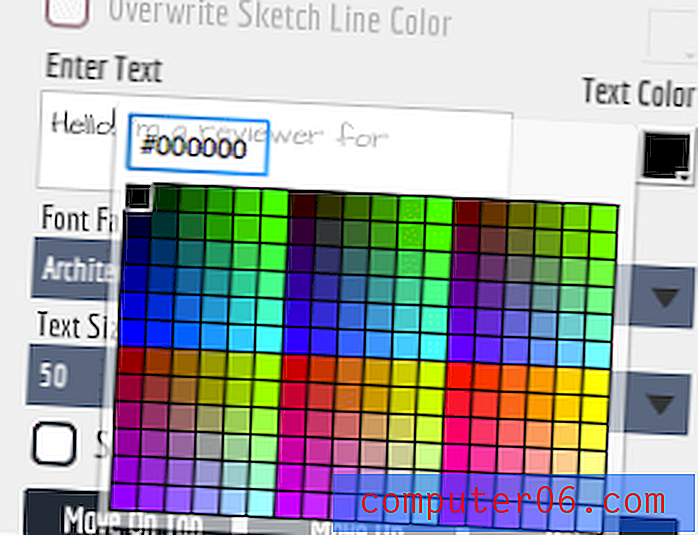
Tuttavia, questi colori vengono visualizzati come codici HEX, il che significa che puoi utilizzare uno strumento come il selettore di colori HEX di Google per scegliere un colore personalizzato e copiare il codice.
Se non riesci a trovare il carattere desiderato, puoi importare il tuo come file TTF. Puoi animare il testo per spostarti da un luogo a un altro, oppure usare una delle dozzine su dozzine di animazioni di entrata e uscita se non sei soddisfatto dello stile disegnato a mano.
L'unico difetto che ho riscontrato con il testo sono gli strumenti di allineamento mancanti. Tutto il testo è centrato, indipendentemente dalla lunghezza, dalla lunghezza o dal numero di righe. Questo è sfortunato, ma non del tutto inattuabile.
Per ulteriori informazioni sull'uso del testo, questo video tutorial esplicativo fa un ottimo lavoro in soli due minuti.
https://youtu.be/efsHw3wmInsIl video non può essere caricato perché JavaScript è disabilitato: Come aggiungere testo (https://youtu.be/efsHw3wmIns)Esporta e condividi
Dopo aver completato il video e modificato le scene, ti consigliamo di esportare il video.
Da quello che posso vedere, ci sono solo due modi per esportare. Puoi esportare l'intero film o una singola scena. Per esportare un intero film, ti consigliamo di selezionare "Crea video" dalla barra dei menu. Verrà visualizzata una finestra di dialogo delle opzioni di esportazione.
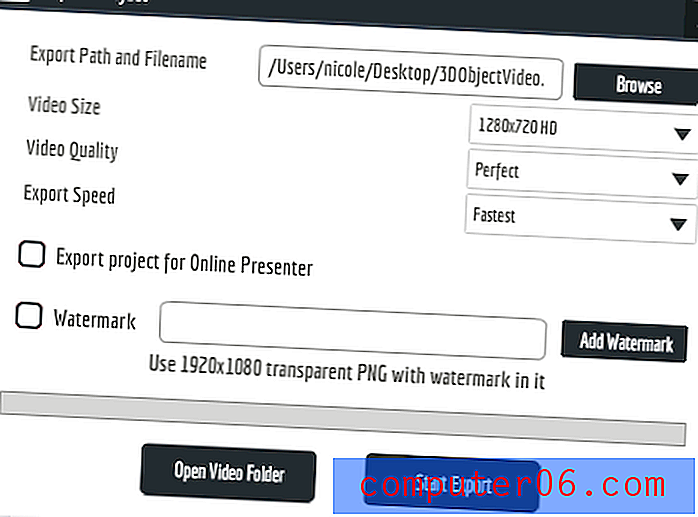
Come puoi vedere, abbiamo alcune opzioni. Innanzitutto, ignora la sezione "Esporta percorso e nome file", che non puoi ancora modificare e che aggiornerai automaticamente quando lo fai. Le opzioni relative alle dimensioni del video vanno fino al full HD a 1080p e le opzioni di qualità vanno da "perfetto" a "buono". La velocità di esportazione dipende fortemente dal tuo computer, ma puoi scegliere tra una gamma di opzioni che sacrificano la velocità o la qualità per raggiungere l'altro.
Puoi anche aggiungere una filigrana usando un file PNG con il tuo logo. Ciò sarebbe utile per i video dimostrativi o per proteggere il lavoro creativo. L'opzione appena sopra, "progetto di esportazione per presentatore online" è un po 'più misteriosa. Non sono riuscito a trovare alcun materiale su ciò che fa e selezionare la casella non sembrava fare nulla quando ho esportato un video.
Dopo aver scelto le impostazioni, scegli "Avvia esportazione". Ciò richiederà una seconda finestra di dialogo.
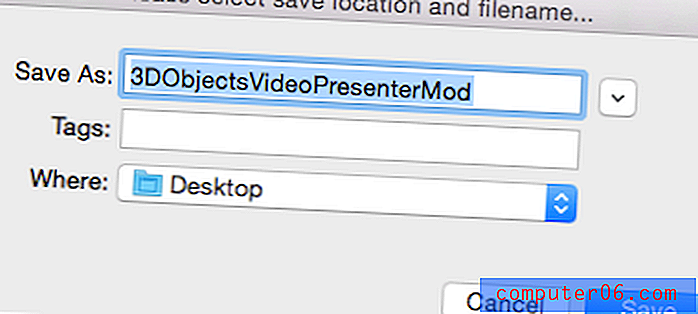
Puoi cambiare il nome del tuo progetto qui. La cosa più importante è scegliere il “dove” giusto. La cartella predefinita è una directory di programma oscura, quindi ti consigliamo di fare clic su di essa e scegliere invece la normale posizione di salvataggio. Dopo aver premuto Salva, il video inizierà l'esportazione e verrà visualizzata una barra di avanzamento grigia.
L'esportazione di una scena è quasi esattamente la stessa. Nell'area dell'editor, scegli "crea video da questa scena" per visualizzare una finestra di dialogo quasi identica all'esportatore del progetto.
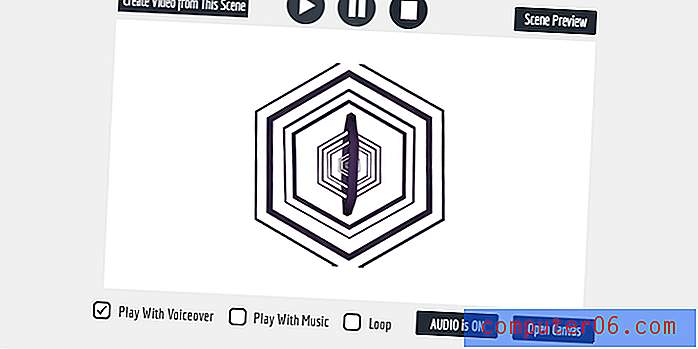
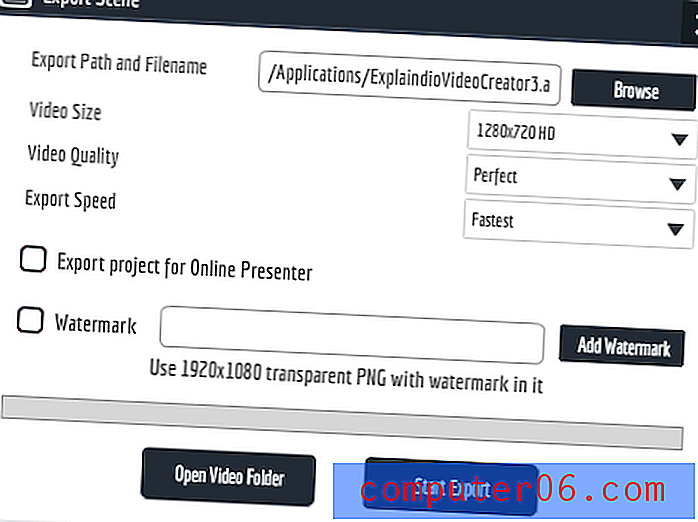
L'unica differenza è che dice "Esporta scena" invece di "Esporta progetto". Dovrai completare gli stessi passaggi previsti per l'esportazione di un progetto. Successivamente, il file si troverà dove lo hai designato.
Ragioni alla base della mia recensione e valutazioni
Efficacia: 3.5 / 5
Explaindio pubblicizza diverse funzionalità principali: la possibilità di creare video animati, più stili di animazione (spiegazione, lavagna, fumetto, ecc.), Integrazione grafica 2D e 3D, una libreria di contenuti multimediali gratuiti e gli strumenti necessari per mettere tutto insieme. Secondo me, non è all'altezza di tutto ciò che pubblicizza. Mentre puoi creare video animati e ci sono molti strumenti per arrivarci, il programma non riesce a fornire una buona quantità di materiale gratuito, specialmente quando si tratta di 3D e audio. L'utente è costretto a cercare altrove o acquistare risorse aggiuntive per utilizzare efficacemente il programma.
Prezzo: 4/5
Rispetto ad altri strumenti, Explaindio è estremamente economico. Sono solo $ 69 per un anno del miglior piano disponibile, mentre strumenti come VideoScribe o Adobe Animate costano fino a $ 200 per averli tutto l'anno. D'altra parte, il programma non offre la stessa flessibilità di prezzo di altri programmi. Se acquisti il software, non puoi pagare per alcuni mesi. Inoltre, non è possibile testare il software senza prima pagare e richiedere il rimborso entro 30 giorni.
Facilità d'uso: 3/5
Questo programma non è stato un gioco da ragazzi con cui lavorare. La sua interfaccia è affollata e stratificata, con strumenti importanti nascosti dietro gli altri. Con Explaindio, mi sentivo come se quasi ogni funzione avesse bisogno del proprio tutorial. Una buona interfaccia utente dipende da movimenti naturali e sequenze logiche, il che ha reso frustrante Explaindio con cui lavorare. È il tipo di programma con cui potresti imparare a lavorare ed essere efficace alla fine, ma avrai bisogno di molta pratica.
Supporto: 3.5 / 5
Stelle Come molti programmi, Explaindio ha alcuni tutorial e risorse FAQ per gli utenti. Tuttavia, queste risorse sono disponibili solo per coloro che hanno acquistato il programma e, una volta ottenuto l'accesso ad esse, sono organizzate in modo molto scadente. I 28 video tutorial sono elencati in un'unica pagina che scorre apparentemente per sempre senza indice. Gli annunci per altri programmi affollano la pagina già lunga. Tutti i tutorial sono non elencati e quindi non ricercabili su Youtube. Il loro supporto e-mail pubblicizza una risposta entro "24 - 72 ore", ma si aspettano ritardi nei fine settimana. Quando ho contattato l'assistenza un sabato, non ho ricevuto risposta fino a lunedì sul mio biglietto semplice e fino a mercoledì sulla mia domanda relativa alle funzionalità. Considerando che questi due sono stati inviati a soli 30 minuti di distanza, lo trovo abbastanza irragionevole, soprattutto con la scarsa qualità della risposta che ho ricevuto.
Alternative a Explaindio
VideoScribe (Mac e Windows)
Se si desidera realizzare video specifici per la lavagna, VideoScribe è il software ideale. Ha un prezzo ragionevole di $ 12 / mese, con molti strumenti per realizzare un video dall'aspetto professionale. Puoi leggere la nostra recensione di VideoScribe qui per maggiori dettagli sul programma.
Adobe Animate CC (Mac e Windows)
Il marchio Adobe ha una certa autorità nel settore creativo. Animate ti permetterà di creare video con controllo di precisione, ma sacrificherai un po 'della semplicità di altri programmi. Pagherai anche circa $ 20 al mese. Per ulteriori informazioni sulle funzionalità di Animate CC, consulta la nostra recensione di Adobe Animate.
RawShorts (basato sul Web)
Per la versatilità di lavagne e cartoni animati senza scaricare nulla, Rawshorts è un'ottima alternativa basata sul web. Il programma è drag-and-drop e include una vasta libreria di file multimediali. Ogni video senza marchio che esporti avrà un costo di $ 20, ma per il resto il programma è gratuito.
Doodly (Mac e Windows)
Per uno strumento con ottima integrazione di immagini di terze parti e animazioni di lavagna di alta qualità, potresti prendere in considerazione Doodly. Sebbene molto più costoso di Explaindio, ha una grande varietà di risorse gratuite e gli strumenti per realizzare un ottimo video esplicativo. Potresti voler leggere questa recensione Doodly sul programma per ulteriori informazioni.
Puoi anche leggere questa recensione sull'animazione della lavagna che abbiamo recentemente messo insieme per ulteriori informazioni.
Conclusione
Se hai bisogno di creare video animati per il marketing, Explaindio è uno strumento con molte opzioni che ti porterà al traguardo. Sebbene presenti alcune carenze nei dipartimenti audio e 3D, il programma è abbastanza ben realizzato in termini di cronologia, area di disegno e funzioni di modifica. Potrebbe volerci del tempo per imparare, ma alla fine avrai un video di alta qualità a un prezzo economico.
Ottieni Explaindio 3.0
0/5 (0 Recensioni)